Knjiženje / Pregled dokumenata
Izbor knjiženja iz glavnog izbornika
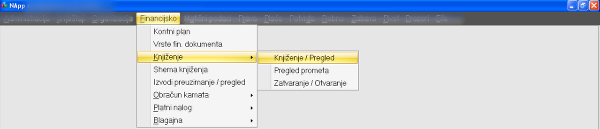
Tim izborom automatski smo u modu pregled knjiženja.
Izgled forme Pregled knjiženja / Knjiženje
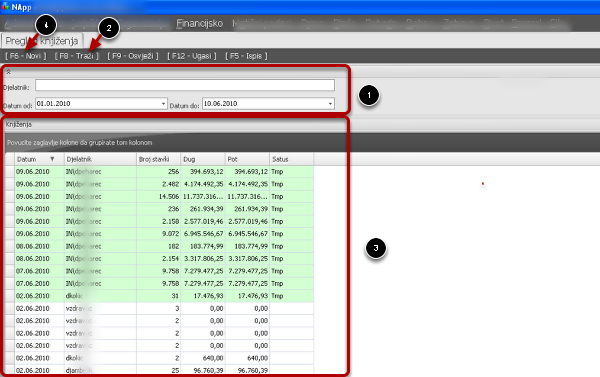
(1) U gornji dio forme upisujemo kriterij po kojem pretražujemo dnevnike knjiženja. Upisali smo period kao kriterij koji nas zanima.
(2) Nakon toga kliknemo mišem na [F8-traži] ili pritisnemo tipku F8.
(3) U donjem djelu ekrana (gridu) prikazati će se svi dnevnici knjiženja za traženi period. Dnevnik koji nije prošao zapis u bazu, već je samo privremeno snimljen ima oznaku Tmp i red je obojan zelenom bojom. Dnevnike možemo ispisati ako kliknemo na [F5 Ispis] ili pritisnemo tipku F5. Možemo ih pregledavati ako ih otvorimo, a u dnevnik koji ima status Tmp možemo nastaviti knjižiti ili ga zapisati u bazu. Dnevnik otvaramo na način da se pozicioniramo na red dnevnika kojeg želimo pregledati ili u koji želimo nastaviti knjižiti i izaberemo ga dvoklikom.
(4) Ako želimo otvoriti novi dnevnik za knjiženje, dvoklikom izaberemo [F6 Novi] ili pritisnemo tipku F6. Nakon toga će se otvoriti forma knjiženja. Pogledaj idući korak!
Kako otvoriti novi dnevnik i kako knjižiti stavke?
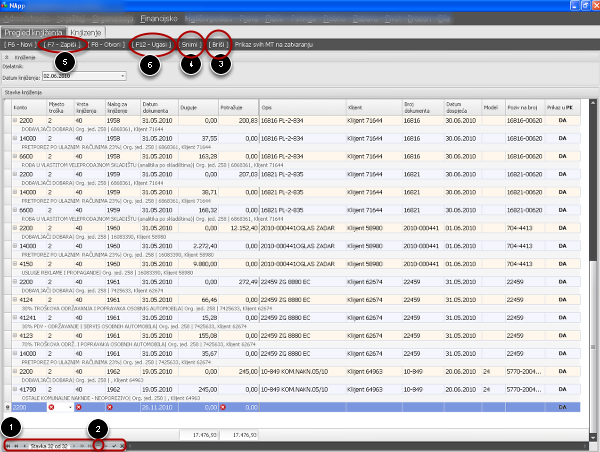
Nakon izbora [F6 Novi] otvara se forma knjiženja.
(1) U grid (tablicu knjiženja) upisujete stavke knjiženja, redom kako su navedeni: Konto, Mjesto troška, Vrsta knjiženja, Nalog za knjiženje, Datum dokumenta, Duguje, Potražuje, Opis, Klijent, Broj dokumenta, Datum dospijeća Model, Poziv na broj, Prikaz u PK.
Neki od navedenih podataka su obavezni, a neki nisu. Uz sve podatke koji su obavezni, a nisu upisani pojaviti će se×.Neke podatke možete izabrati iz vezanih tabela ( konto, mjesto troška, vrsta knjiženja, datum, klijent), klikom na trokutić ili ….. na kraju polja, ili pritiskom na tipku F4.
Između polja krećete se tipkom Enter ili pozicijskim tipkama (strelicama). Enter na zadnjem polju prebaciti će nas u novi red.
Polja Model i Poziv na broj nisu obavezna za upis. ALI ako želite automatsko povezivanje analitičkih stavaka kroz knjiženje izvoda, ili automatsko kreiranje naloga za plaćanje iz knjiženih stavaka 2200 konta, onda je upis tih polja poželjan.
Polje Prikaz u PK se automatski puni sadržajem polja Analitički/PK iz kontnog plana. Ovdje, na stavci knjiženja utječe samo na punjenje Poreznih knjiga. Da pojasnimo! Ako konto u kontnom planu ima oznaku DA i definirane kolone Poreznih knjiga koje puni, a na stavci knjiženja se polje Prikaz u PK promjeni u NE, znači da samo ta stavka neće puniti Poreznu knjigu. Dakle, u knjiženju imate dodatnu mogućnost odluke za tu stavku – da ide ili ne ide u Poreznu knjigu, promjenom polja Prikaz u PK DA/NE. To se koristi u slučaju da ste npr. zabunom upisali krivi konto. Ako ta promjena ne utječe na vrijednosti upisane u Poreznim knjigama, treba samo stornirati vrijednost na jednom kontu i upisati vrijednost na drugi konto. Na obije stavke će te izabrati NE u polju prikaz u PK.
(2) Kako obrisati stavku knjiženja?
VAŽNO! Možete brisati stavke knjiženja samo u dnevniku koji nije zapisan u bazu. Znači, ili je to dnevnik u kojem trenutno radite, ili dnevnik koji ima status Tmp (samo snimljen).
Želimo li obrisati neku stavku knjiženja pozicioniramo se na tu stavku, zatim kliknemo na ‘ – ‘ u traci kretanja. I to je sve.
(3) Kako obrisati cijeli dnevnik?
VAŽNO! Možete brisati samo dnevnik koji nije zapisan u bazu. Znači, ili je to dnevnik u kojem trenutno radite, ili dnevnik koji ima status Tmp (samo snimljen). Brišete ga klikom na [Briši] u izborniku.
Kako završiti upis dnevnika?
(4) Ako NE ŽELITE upis dnevnika u bazu već samo snimanje istog, jer npr. idete na pauzu: Izaberite na izborniku [Snimi]. Pri tome dnevnik ne mora biti u ravnoteži (duguje=potražuje).
(5) Ako ŽELITE upis dnevnika u bazu:
Izaberite na izborniku [F7-Zapiši], ili pritisnite tipku F7. Nakon toga možemo izabrati DA, čime će biti ažurirana baza. Pri tome dnevnik mora biti u ravnoteži (duguje=potražuje). Izborom NE ili Odustani ostajete u dnevniku.
(6) Klikom na izborniku [F12-Ugasi], ili pritiskom na tipku F12, zatvaramo formu Knjiženja. Ukoliko smo napravili neke promjene na istoj, a prije toga nismo izabrali F7, aplikacija će nas na to upozoriti i omogućiti nam zapis promjene. Odgovorom na pitanje DA. Ukoliko odgovorimo NE ugasiti će formu i neće zapisati promjenu. Ako odgovorite Odustani neće ugasiti formu.
Kako zatvarati analitičke stavke kroz knjiženje?
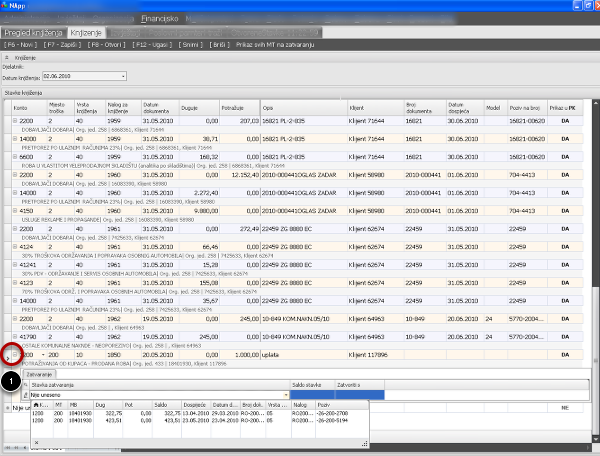
(1) Ukoliko kliknete na ‘ + ‘ ispred konta, otvoriti će se kartica zatvaranja na kojoj su, za izabranog klijenta, prikazana salda po stavkama koje se mogu zatvoriti.
Izabirete stavke koje želite zatvoriti, jednu ili više njih. Stavke možete zatvarati u cijelosti ili djelomično i pri tome imate kontrolu aplikacije koja vam neće dozvoliti da zatvorite više nego što možete. Uvijek, se možete predomisliti i izabrane stavke za zatvaranje zamijeniti nekim drugim stavkama, ili odustati od zatvaranja u tom trenutku, i ostaviti to za poslije.